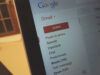Come cancellare un account Gmail
Quell’indirizzo Gmail che hai creato anni fa per iscriverti a quel sito di cui non ricordi nemmeno il nome, quella casella di posta secondaria che ormai è sommersa da newsletter mai lette o semplicemente il tuo account principale che hai deciso di abbandonare per passare a un altro servizio: qualunque sia la tua situazione, come cancellare un account Gmail è una procedura che prima o poi potresti dover affrontare. La vita digitale evolve continuamente e con essa anche le nostre esigenze di comunicazione. Magari hai deciso di unificare tutti i tuoi indirizzi mail in uno solo per semplificarti la vita oppure hai scoperto che gestire molteplici caselle di posta è diventato più un peso che un vantaggio. O ancora, potresti voler eliminare definitivamente ogni traccia di un vecchio account per motivi di privacy o sicurezza.
La buona notizia è che Google ha reso questo processo relativamente semplice, anche se richiede alcuni passaggi importanti da seguire con attenzione. Prima di tutto, dovrai salvare i tuoi dati più preziosi attraverso Google Takeout — non vorrai certo perdere anni di email importanti o la tua preziosa lista di contatti! Successivamente, bisognerà rimuovere metodicamente l’account da ogni dispositivo su cui lo hai configurato: dal tuo fidato smartphone Android a quell’iPad che usi sul divano, dal PC dell’ufficio al Mac di casa. E se hai dimenticato la password? Niente panico, c’è una soluzione anche per quello. La procedura cambia leggermente a seconda che tu voglia eliminare solo Gmail mantenendo l’account Google oppure cancellare tutto definitivamente.
So che può sembrare un processo lungo e complesso, ma ti assicuro che con le giuste indicazioni diventerà un gioco da ragazzi. Ho preparato per te una guida completa che ti accompagnerà attraverso ogni singolo passaggio, con istruzioni chiare e dettagliate per ogni sistema operativo e situazione possibile. Prima di iniziare, però, ricorda che questa decisione ha delle conseguenze: perderai l’accesso a tutte le email, i contatti e i servizi collegati a quell’account. Se sei sicuro della tua scelta e hai valutato tutti gli aspetti, prosegui pure con la lettura. Ti prometto che alla fine di questo tutorial avrai eliminato con successo il tuo account Gmail e potrai dire addio per sempre a quella casella di posta che non ti serve più!
Indice
- Operazioni preliminari
- Come chiudere account Gmail
- Come cancellare un account Gmail dal cellulare
- Come cancellare un account Gmail dal PC
- Come cancellare un account da Gmail
Operazioni preliminari
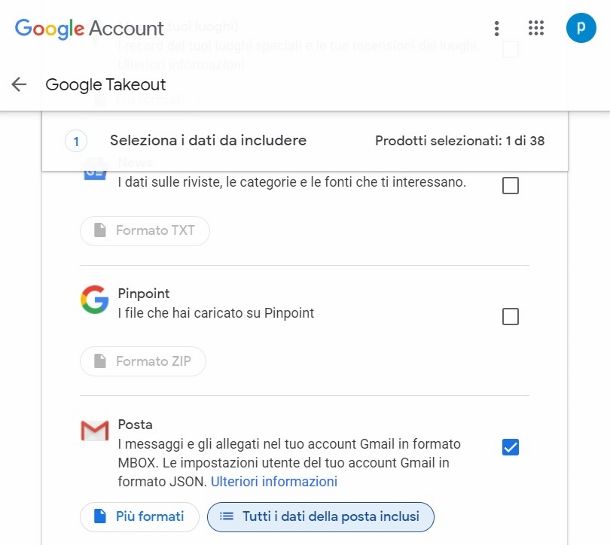
Prima di entrare nel dettaglio di questa guida e spiegarti come cancellare un account Gmail, provvederò a illustrarti la procedura per effettuare il backup dei dati di Gmail (contatti ed email): per procedere hai soltanto bisogno di un qualsiasi browser di navigazione Web.
Per ottenere una copia di tutti i dati associati al tuo account Gmail puoi sfruttare il servizio Google Takeout: un’utile funzionalità che permette di esportare offline i dati associati al proprio account nei vari servizi di Google (es. YouTube, Google Chrome, Google Calendar e così via): tra questi, ovviamente, figurano anche i dati di Gmail, che possono essere esportati in formato MBOX o HTML.
Per avere maggiori informazioni sulla procedura completa, ti invito a consultare la mia guida su come funziona Google Takeout, dove troverai tutti i dettagli necessari. Ti basterà selezionare soltanto l’opzione Posta (che si riferisce a Gmail) e poi procedere con il backup seguendo le istruzioni che ti verranno fornite passo dopo passo.
Come chiudere account Gmail
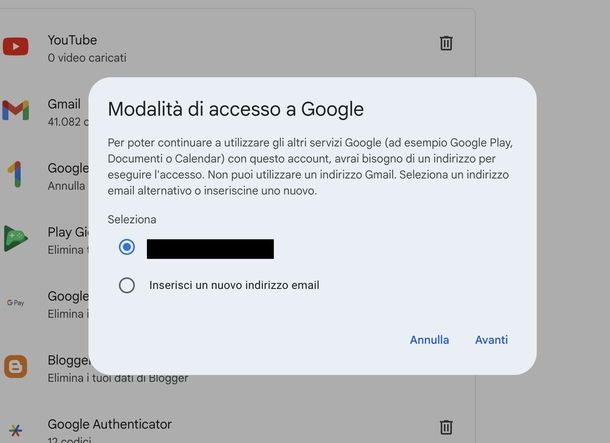
Dopo aver effettuato una copia dei dati relativi al tuo account Gmail e rimosso dai tuoi dispositivi, puoi passare all’eliminazione dell’account stesso. Per procedere in tal senso, hai due opzioni a tua disposizione. La prima consiste nella cancellazione dell’account Google a cui il servizio di posta elettronica è associato.
Visto che, tuttavia, questa operazione non è imprescindibile ai fini della chiusura del profilo Gmail, nelle righe che seguono ti parlerò solo della seconda opzione, ossia rimuovere solo Gmail dal tuo account Google.
Se seguirai alla lettera le mie indicazioni, dunque, verrà cancellato soltanto il tuo account Gmail e non il tuo account Google; ad ogni modo, se ritieni più opportuno eliminare direttamente quest’ultimo, ti rimando al mio tutorial su come cancellare un account Google in cui ti ho spiegato in dettaglio come effettuare tale operazione.
Prima di passare alla pratica ti faccio presente che i passaggi della procedura che sto per esporti restano gli stessi sia da computer sia da smartphone e tablet.
Per prima cosa, dunque recati sulla pagina di gestione del tuo account Google ed effettua l’accesso, se necessario. Dopodiché clicca sulla voce Dati e privacy che si trova in alto e prosegui premendo sulla dicitura Elimina un servizio Google che trovi in basso a destra.
Se richiesto, inserisci nuovamente i dati di login del tuo account e, nella pagina che ti viene mostrata, premi sull’icona del cestino situata in corrispondenza della voce Gmail. A questo punto, devi provvedere a inserire un indirizzo di posta elettronica alternativo al quale hai accesso.
Il tuo account Google, infatti, una volta portata a termine questa procedura, sarà associato al nuovo indirizzo che inserirai in questa fase (non puoi utilizzare un indirizzo Gmail). Ciò significa che per effettuare il login in futuro, ti sarà richiesto di inserire questo nuovo indirizzo email in luogo del tuo indirizzo Gmail.
Una volta che hai compilato il campo con l’indirizzo email che hai scelto, premi sulla dicitura Invia email di verifica. Recati, quindi, sulla casella di posta elettronica associata all’indirizzo che hai appena digitato e cerca un messaggio da parte di Google (se non dovessi trovarlo tra i messaggi recenti dai uno sguardo anche alle cartelle Spam e Posta indesiderata).
Non appena hai trovato l’email in questione, aprila e, per concludere la procedura, premi sul link contenuto in essa. Ecco fatto: hai appena eliminato il tuo account Gmail; tuttavia, affinché la cancellazione risulti a tutti gli effetti avvenuta, dovrai attendere due giorni lavorativi.
Come cancellare un account Gmail senza password
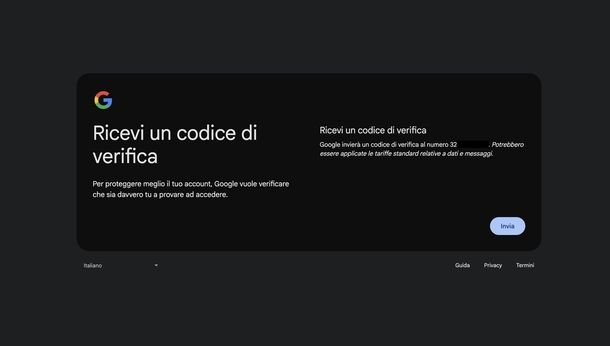
Come dici? Non ricordi la password di accesso del tuo account Google e vorresti che ti spiegassi come è possibile eliminare il tuo profilo Gmail in questo caso? Devo purtroppo informarti che la verifica dell’identità tramite password ai fini della cancellazione dell’account di posta Gmail è vincolante e obbligatoria.
Stando così le cose, dovrai necessariamente provvedere all’inserimento del codice di sicurezza che riceverai sull’indirizzo email impostato per il recupero e creare una nuova password per il tuo account. L’unica cosa che posso suggerirti di fare, quindi, è consultare il mio tutorial in cui ti ho spiegato per filo e per segno come recuperare la password di Google.
Come cancellare un account Gmail dal cellulare
Se desideri semplicemente rimuovere il tuo account Gmail dal cellulare, senza chiudere realmente il tuo account, nei prossimi paragrafi ti spiegherò come procedere sia su dispositivi Android che su iPhone. Le procedure sono leggermente diverse tra i due sistemi operativi, ma in entrambi i casi si tratta di operazioni semplici che richiedono solo pochi minuti.
Come cancellare un account Gmail da Android
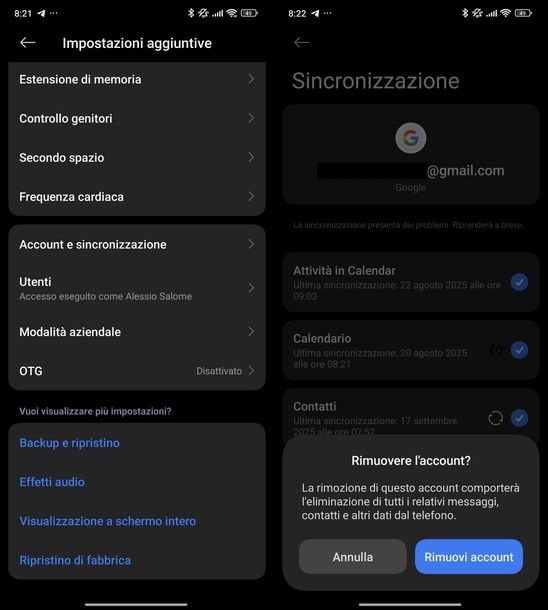
Per scoprire come cancellare un account Gmail dal telefono, sappi che su Android la procedura può variare leggermente a seconda del modello e della versione del sistema operativo in uso, ma i passaggi fondamentali rimangono sostanzialmente gli stessi.
Per iniziare, apri le Impostazioni del tuo dispositivo toccando l’icona dell’ingranaggio che trovi nella schermata Home o nel cassetto delle applicazioni. A questo punto, cerca la voce relativa agli account: potresti trovarla direttamente nel menu principale oppure all’interno di sezioni come Account e sincronizzazione, Utenti e account o simili.
Se possiedi uno smartphone Xiaomi con HyperOS, per esempio, dovrai procedere in questo modo: apri le Impostazioni, tocca Impostazioni aggiuntive, poi seleziona Account e sincronizzazione.
Nella sezione Account, fai tap su Google e, se hai effettuato l’accesso con più di un account Gmail, seleziona quello che desideri eliminare. Dopodiché, premi su Altro in basso, seleziona Rimuovi account dal menu che compare e conferma l’operazione pigiando sul pulsante Rimuovi account quando ti viene chiesto Rimuovere l’account?.
Se, al contrario, ci hai ripensato e desideri aggiungere nuovamente un account Gmail al tuo dispositivo, ti rimando alla mia guida su come associare Android a Google, dove troverai tutte le informazioni necessarie per completare questa operazione.
Come cancellare un account Gmail da iPhone
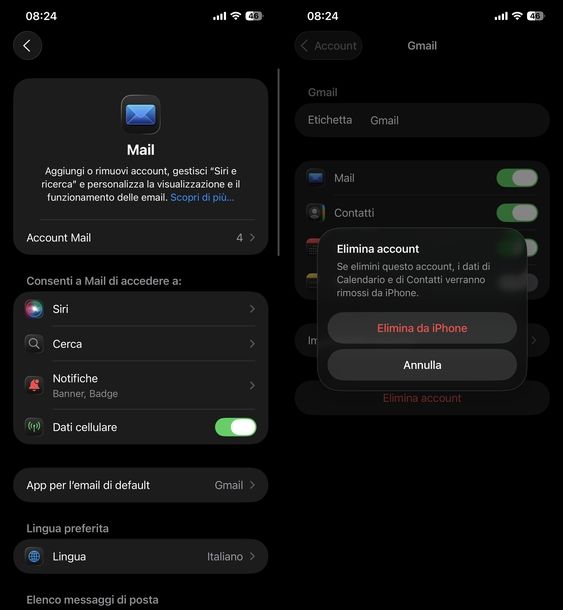
Come cancellare un account Gmail su iPhone? o iPad. Se ti stai ponendo questa domanda, devi sapere che la procedura è altrettanto semplice ma segue percorsi diversi rispetto ad Android. Per prima cosa, apri l’app Impostazioni toccando l’icona con l’ingranaggio che trovi nella schermata Home o nella Libreria app.
Una volta fatto ciò, scorri verso il basso e tocca App, quindi seleziona Mail dall’elenco delle applicazioni. Nella schermata successiva, pigia su Account Mail e poi seleziona Gmail tra gli account configurati.
A questo punto, sfiora il pulsante Elimina account e conferma la tua scelta premendo sul bottone Elimina da iPhone (o Elimina da iPad se stai usando un tablet) quando ti viene mostrato il messaggio Elimina account.
Se, in un secondo momento, vorrai aggiungere nuovamente l’account Gmail che hai rimosso dal tuo melafonino a quest’ultimo, dai pure un’occhiata al mio tutorial su come configurare Gmail su iPhone, dove ho spiegato dettagliatamente tutti i passaggi necessari.
Come cancellare un account Gmail dal PC
Se utilizzi Gmail principalmente dal computer e desideri rimuovere l’account dal tuo PC, le procedure variano a seconda del sistema operativo che stai usando.
Nei prossimi paragrafi ti mostrerò come procedere sia su Windows che su macOS, includendo anche le istruzioni per rimuovere l’account da client di posta elettronica come Outlook e Mail.
Windows
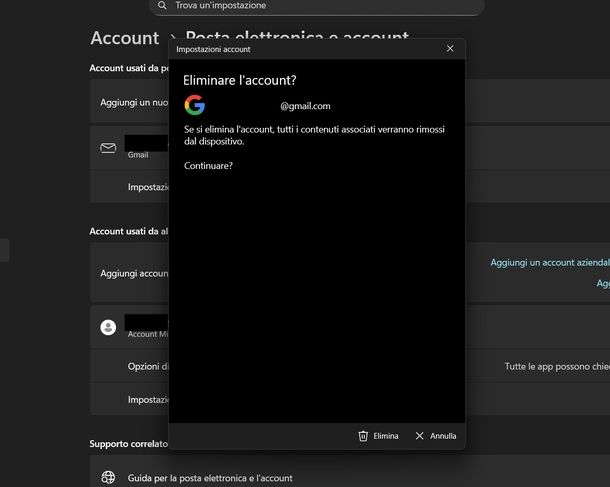
Se vuoi sapere come rimuovere un profilo di posta Gmail associato a un computer su cui è installato Windows 11, fai clic sul pulsante Start, quello con la bandierina di Windows posto in basso sulla barra delle applicazioni; successivamente premi sulla voce Impostazioni e, nella finestra che si è appena aperta, clicca sulla dicitura Account che trovi nel menu di sinistra; dopodiché fai clic sulla voce Posta elettronica e account.
Ora, premi sul riquadro relativo all’indirizzo Gmail che intendi rimuovere e, da qui, fai clic sul pulsante Gestisci. A questo punto, non ti resta che premere sulla dicitura Elimina account da questo dispositivo e poi dare conferma, cliccando sulla voce Elimina posta in basso a destra.
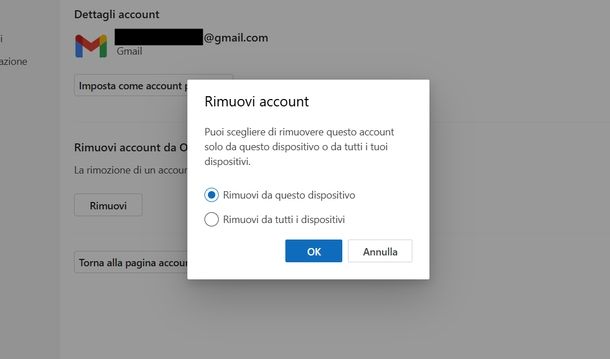
Se utilizzi Microsoft Outlook e vuoi rimuovere l’account Gmail da questo client, la procedura dipende dalla versione che stai utilizzando. Per Outlook (classic), avvia il programma dal Desktop, dalla barra delle applicazioni o dal menu Start, poi clicca sul menu File in alto a sinistra e seleziona il pulsante Impostazioni account.
Dal menu che compare, scegli nuovamente Impostazioni account… Nella scheda Posta elettronica, seleziona l’account Gmail dall’elenco, premi sul tasto Rimuovi e conferma cliccando sul bottone Sì quando ti viene chiesto Continuare?.
Per il nuovo Outlook, invece, avvia il client, clicca sull’icona dell’ingranaggio in alto a destra, seleziona Account e poi I tuoi account.
Premi sul bottone Gestisci in corrispondenza dell’indirizzo Gmail, pigia sul pulsante Rimuovi sotto a Rimuovi account da Outlook, scegli tra Rimuovi da questo dispositivo o Rimuovi da tutti i dispositivi e conferma premendo sul bottone OK.
macOS
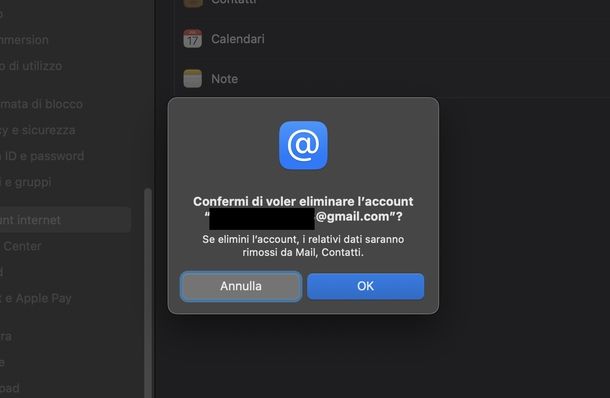
Su Mac, la procedura per rimuovere un account Gmail è altrettanto semplice. Per iniziare, apri Impostazioni di Sistema cliccando sull’icona dell’ingranaggio nel Dock o selezionando la voce Impostazioni di Sistema… dal menu che compare in alto a sinistra dopo aver cliccato sul logo Apple.
Successivamente, seleziona Account Internet nella barra laterale di sinistra, quindi clicca su Google tra gli account configurati.
A questo punto, premi sul tasto Elimina account… e conferma l’operazione cliccando sul pulsante OK quando ti viene chiesto Confermi di voler eliminare l’account “[indirizzo email Gmail]”?.
Come cancellare un account da Gmail
Se invece desideri semplicemente rimuovere un account Gmail dall’app Gmail stessa, senza eliminarlo definitivamente, puoi procedere in modi diversi a seconda che tu stia utilizzando uno smartphone, un tablet o un PC. Vediamo insieme come fare in entrambi i casi.
Smartphone e tablet
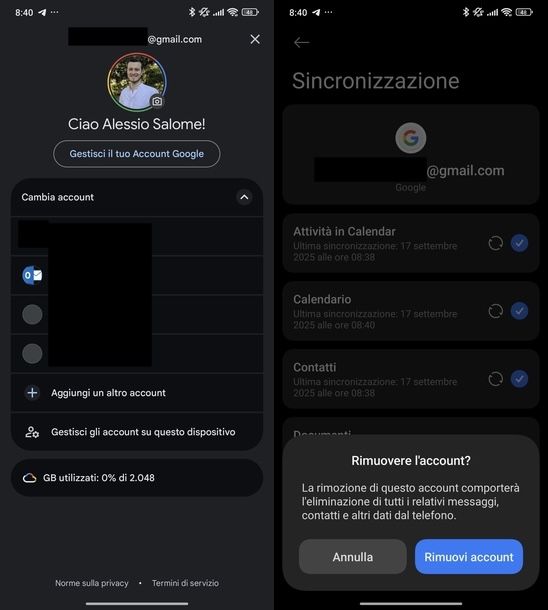
Su Android, per rimuovere un account dall’applicazione del client di posta elettronica di “Big G”, avvia l’app Gmail dalla schermata Home o dal cassetto delle applicazioni.
Una volta avviata, tocca la tua foto profilo o l’icona dell’omino in alto a destra, quindi seleziona Gestisci gli account su questo dispositivo dal menu che compare. A questo punto, i passaggi sono identici a quelli descritti nel capitolo su Android che hai letto in precedenza.
Su iOS/iPadOS, invece, avvia l’app Gmail dalla Home screen o dalla Libreria app, tocca la tua foto profilo o l’icona dell’omino in alto a destra e seleziona Gestisci gli account su questo dispositivo.
Nella schermata che si apre, cerca l’account Gmail che desideri rimuovere, premi sul pulsante Rimuovi da questo dispositivo e conferma toccando Rimuovi quando ti viene mostrato il messaggio Rimuovere l’account [indirizzo email Gmail]?.
PC
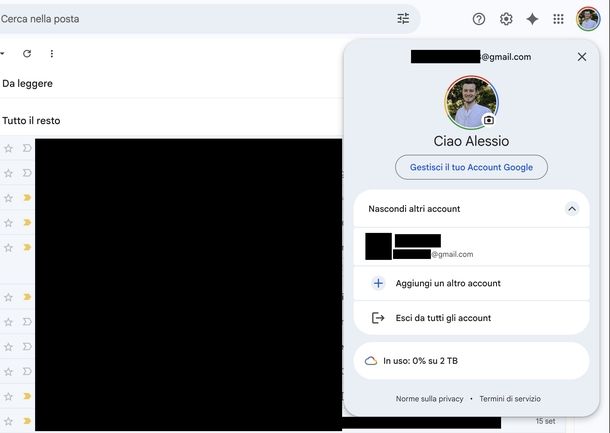
Per rimuovere un account Gmail dal browser del tuo computer, avvia il tuo browser preferito (es. Google Chrome) e collegati al sito di Gmail. Una volta caricata la pagina, clicca sulla tua foto profilo o sull’icona dell’omino in alto a destra.
A questo punto, le opzioni disponibili dipendono da quanti account hai configurato. Se hai due o più account connessi, seleziona Esci da tutti gli account dal menu che compare, quindi clicca su Rimuovi un account e fai clic sull’account Gmail che desideri rimuovere.
Se invece hai un solo account connesso, ti basterà cliccare semplicemente su Esci dal menu che appare. Nel caso in cui tu abbia più account memorizzati ma con uno solo attualmente connesso, cerca l’account disconnesso nel menu che compare e premi sul tasto Rimuovi in sua corrispondenza per eliminarlo dalla lista degli account salvati.

Autore
Salvatore Aranzulla
Salvatore Aranzulla è il blogger e divulgatore informatico più letto in Italia. Noto per aver scoperto delle vulnerabilità nei siti di Google e Microsoft. Collabora con riviste di informatica e ha curato la rubrica tecnologica del quotidiano Il Messaggero. È il fondatore di Aranzulla.it, uno dei trenta siti più visitati d'Italia, nel quale risponde con semplicità a migliaia di dubbi di tipo informatico. Ha pubblicato per Mondadori e Mondadori Informatica.